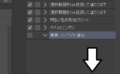クリスタで自作ブラシの作り方を説明します。
クリスタで自作ブラシツールの作り方を説明します。
この記事を読むと・クリスタでオリジナルブラシを作るやり方がわかります。
・ブラシツールをクリスタアセット等で配布したい人
[クリスタ]ブラシツールを自作する方法
漫画やアニメ作成機能が豊富なCLIP STUDIO PAINT EX![]() を見る。
を見る。
自作ブラシツールの設定
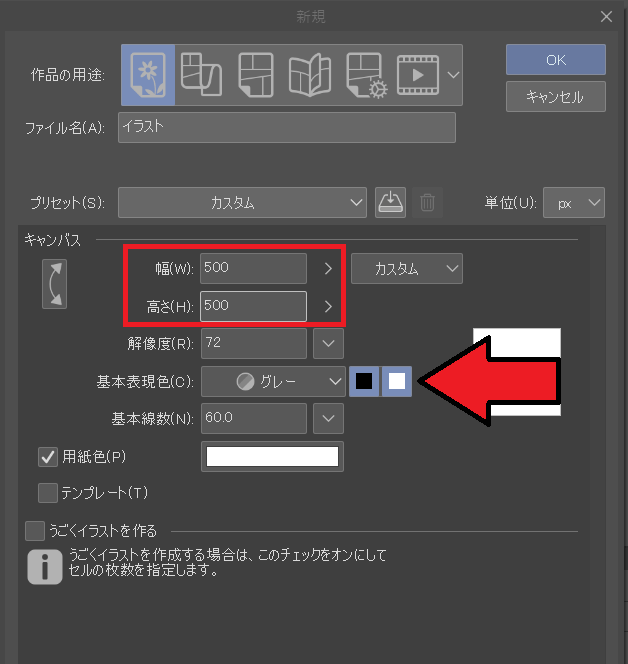
新規作成でキャンパスサイズを500×500、基本表現色をグレーにします。
キャンパスサイズはブラシのサイズになるので大きすぎると容量が大きくなってしまいます、基本表現色をグレーにしないとブラシ化した時、色が黒で固定されてしまうのでグレーにします。
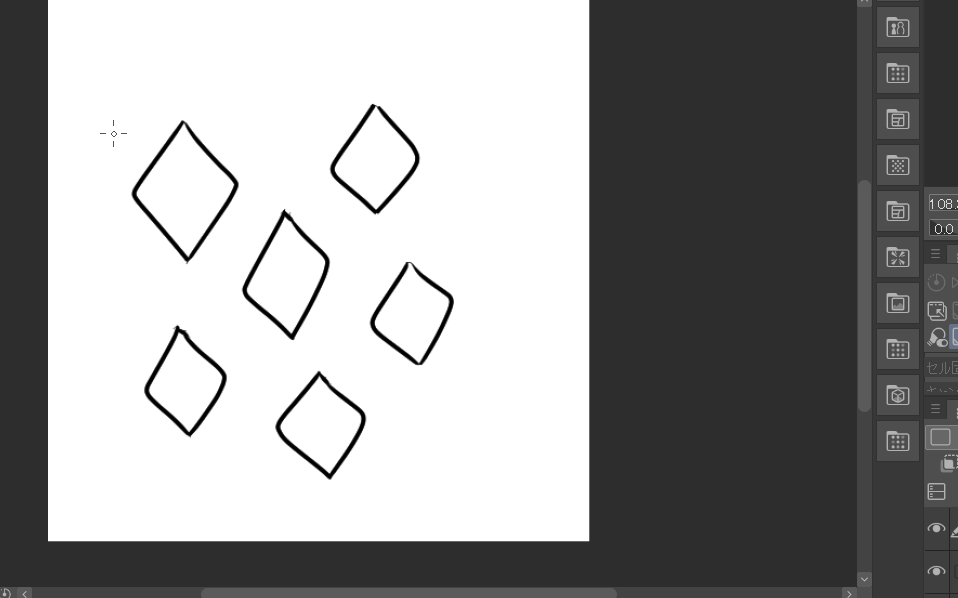
ラスターレイヤーでブラシ先端の形を描きます。
素材登録でブラシ画像を登録する
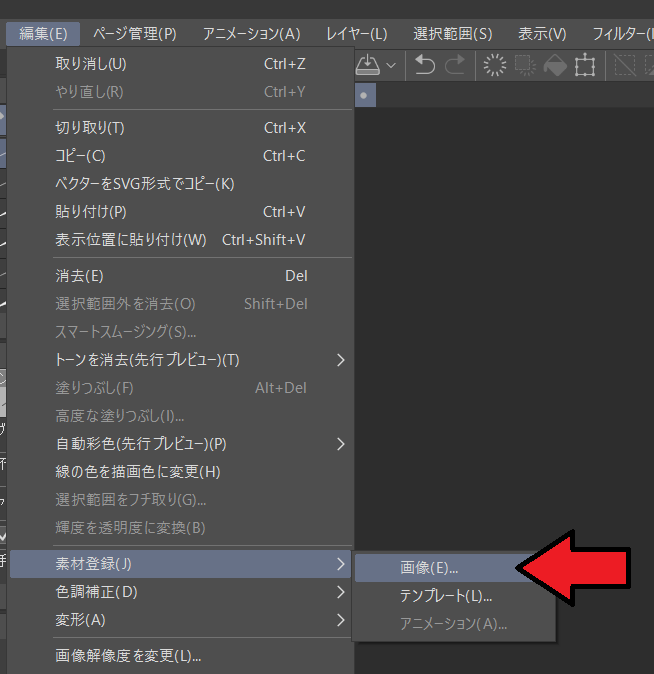
その後、編集→素材登録→画像を選びます。
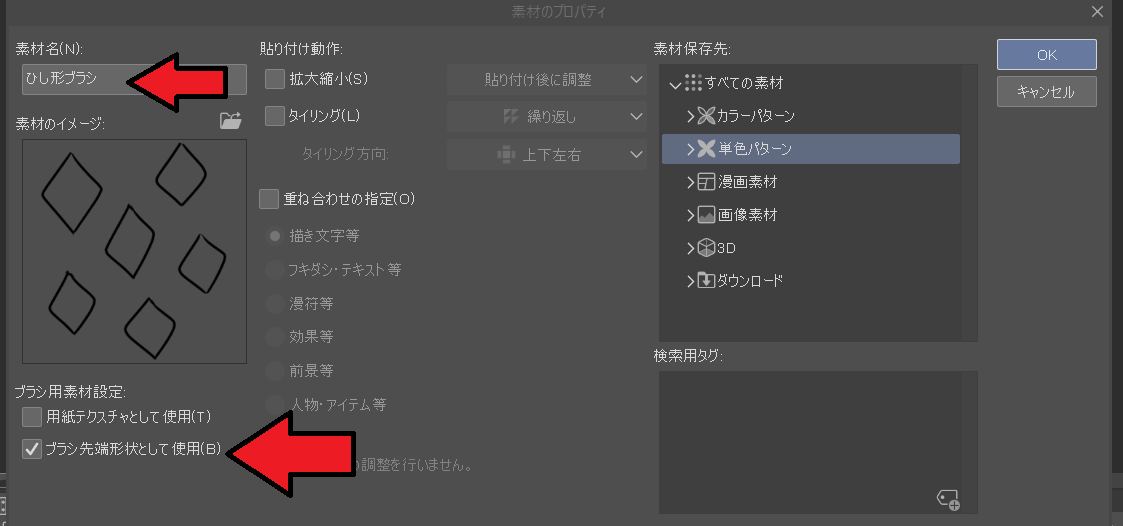
素材名を決めて、左下のブラシ先端形状として使用にチェックを入れます。
保存先を選んでOKを押します。
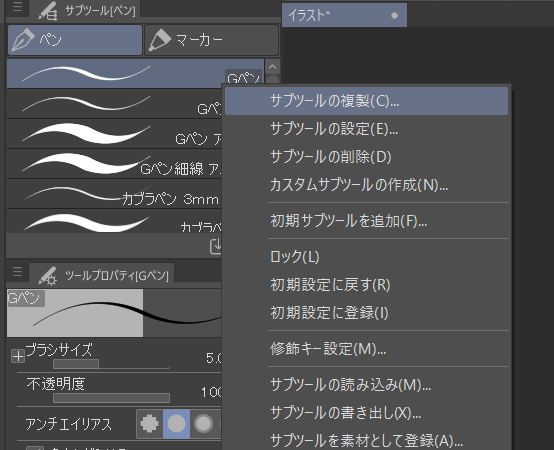
次にGペンツール上で右クリックし、サブツールの複製を押します。
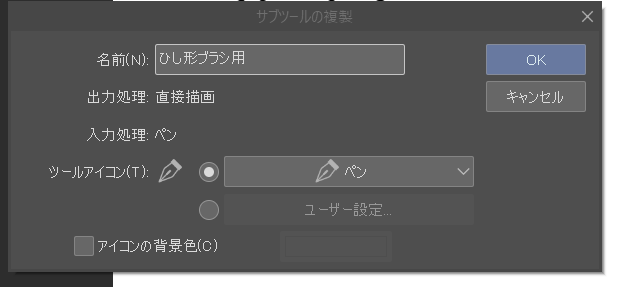
名前を決めてOKを押します。
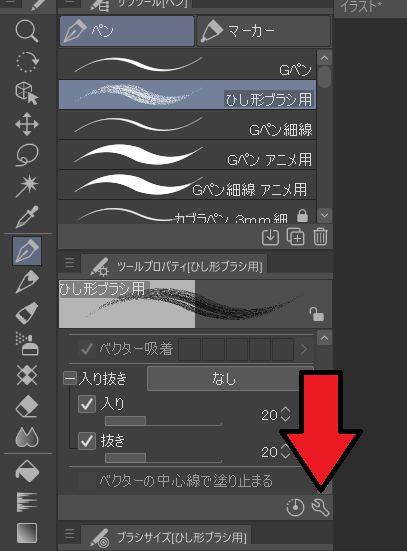
サブツール詳細パレットを押します。
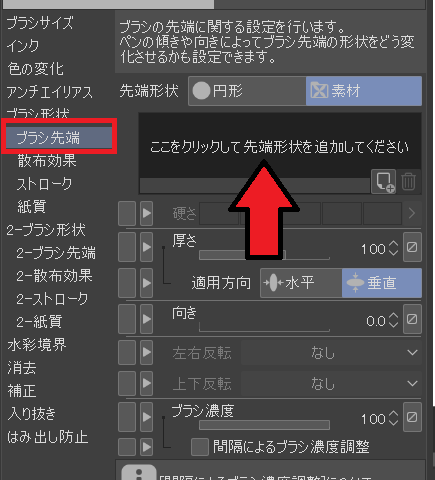
ブラシ先端から先端形状を素材にして、先ほど作った画像を選びます。
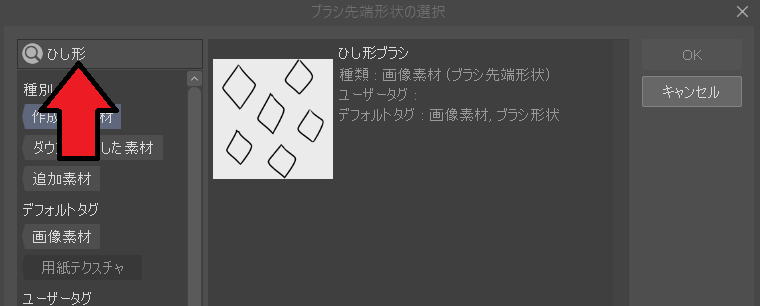
検索窓で名前入力するとすぐに出ます。
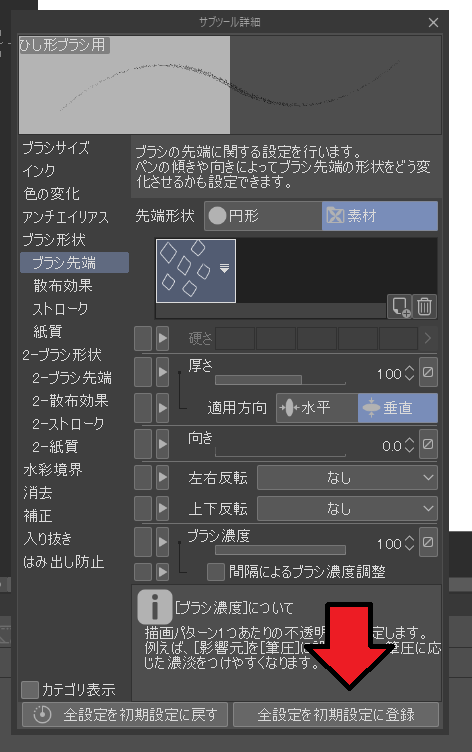
そして全設定を初期設定に登録を押します。
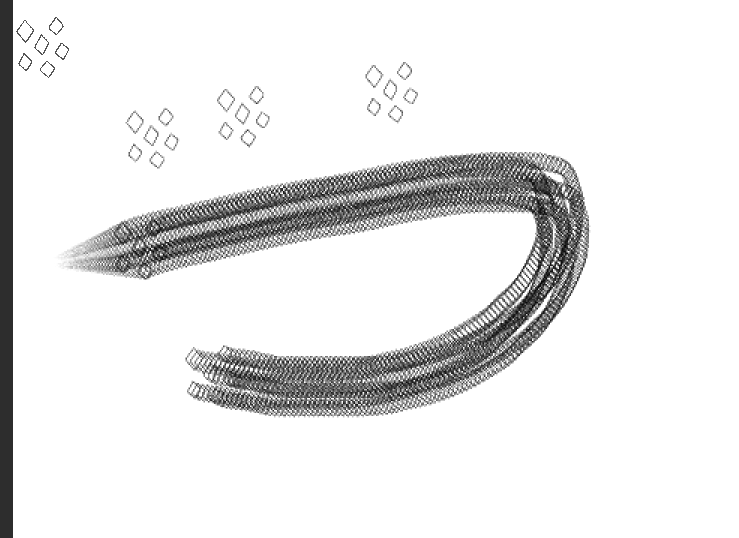
キャンパス上で描いてみると素材登録した画像がブラシ先端になっているのでこれで完成です。
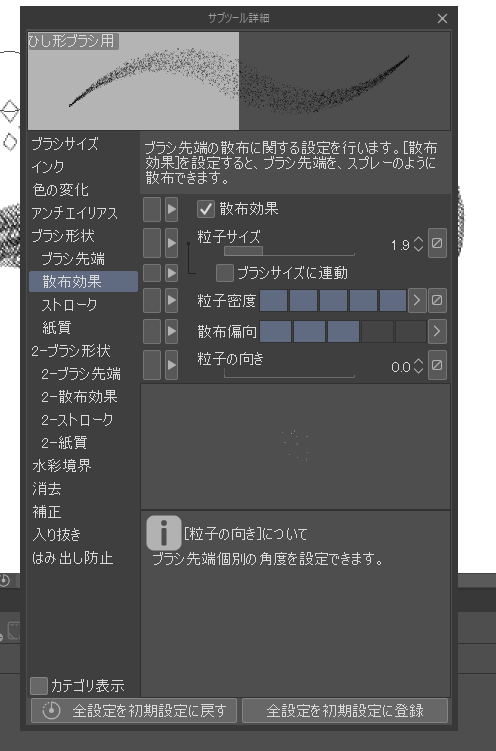
「なんか思っていたブラシと違うな」と思ったら散布効果等の項目を調整すると良いです。
自作ブラシの色が変わらない場合
作った自作ブラシの色が変わらないというトラブルがあると思いますが次の設定を変えれば解決します。
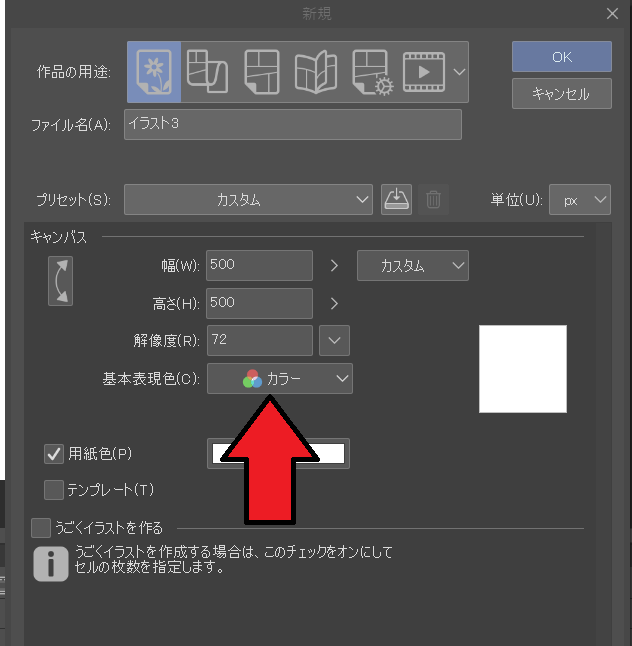
自作ブラシを作るとき基本表現色をグレーにしたのでこちらをカラーに変更すれば色が変わります。
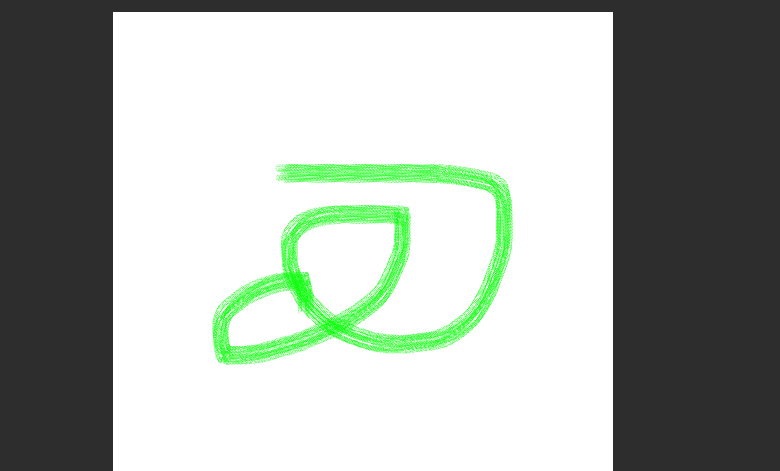
色が変わったので解決です。
自作ブラシを使えば面倒な背景や模様を簡単に描けますよ。
まとめ
- キャンパスサイズを500×500で基本表現色をグレーにする
- 画像登録して自作ブラシを作る
実際に読んで見て参考になったclip studioの書籍、kindle unlimitedでも読めます。